系统备份是确保数据安全的重要部分。对于Linux 系统,有各种备份实用程序可以帮助您轻松地定期备份数据。您可以查看我们用于Linux 台式机和笔记本电脑的5 大系统备份工具。在这篇文章中,我们将介绍使用BackInTime 备份Linux PC 的步骤。
BackInTime 是Linux 平台的一个基本开源系统备份工具,可以轻松创建Linux 计算机的备份。
安装返回时间
BackInTime 不是Linux 发行版上的默认应用程序。所以我们需要手动安装这个来做这个打开的终端,并按照您使用的操作系统进行操作。
在Ubuntu 上安装BackIn time
从“应用程序”启动“终端”。并运行以下命令来安装实用程序的PPA 存储库。
sudo的附加APT-资源库 PPA :bit-team/stable
执行更新。
sudo易于得到更新
最后安装Back-In-Time
sudo apt-get install backintime-gnome
就是这样!您可以从“应用程序”启动该实用程序
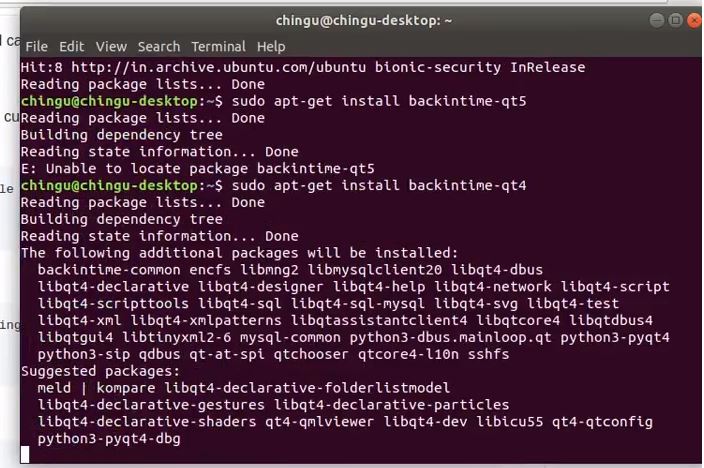
如果您使用Fedora Linux 并且需要安装BackInTime 备份应用程序?如果是这样,启动终端会话并输入DNF 命令
sudo dnf install backintime-qt4
如果您想在OpenSUSE 上安装它,请在终端窗口中使用以下Zypper 命令。
sudo zypper install backintime-qt4
在Debian Linux 上,可以直接从官方软件源安装应用程序。
sudo apt-get install backintime-qt4
使用和配置BackIn Time
当您第一次打开该应用程序时,您会看到一条提示“未配置备份时间。您想恢复以前的配置吗? ” 点击否。然后在主窗口中,找到“保存快照的位置”并单击旁边的浏览按钮
导航到您的“主页”文件夹。然后,单击“新建”并创建一个名为“快照”的文件夹。
使用文件浏览器,选择应用程序要使用的新“快照”文件夹。
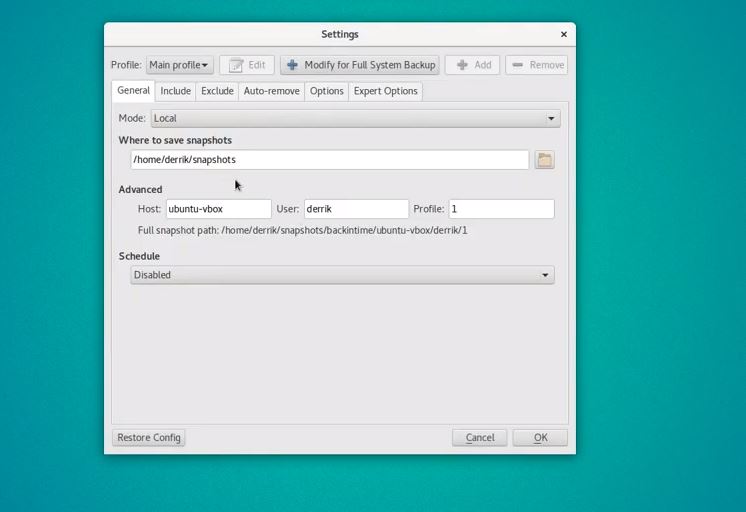
设置备份文件夹后,返回应用程序的用户界面并找到“包含”选项卡。然后,单击“添加文件夹”按钮并添加/home/username 作为要备份的文件夹。
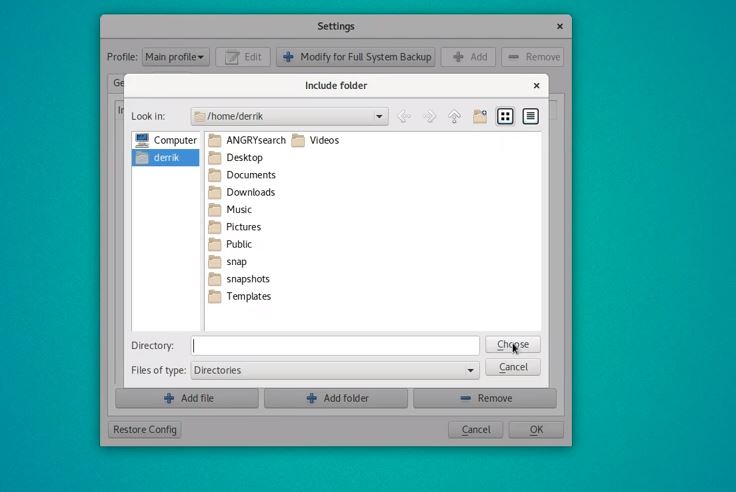
现在选择“排除”选项卡,这里选择“添加文件夹”并添加我们之前创建的“快照”目录来保存快照。
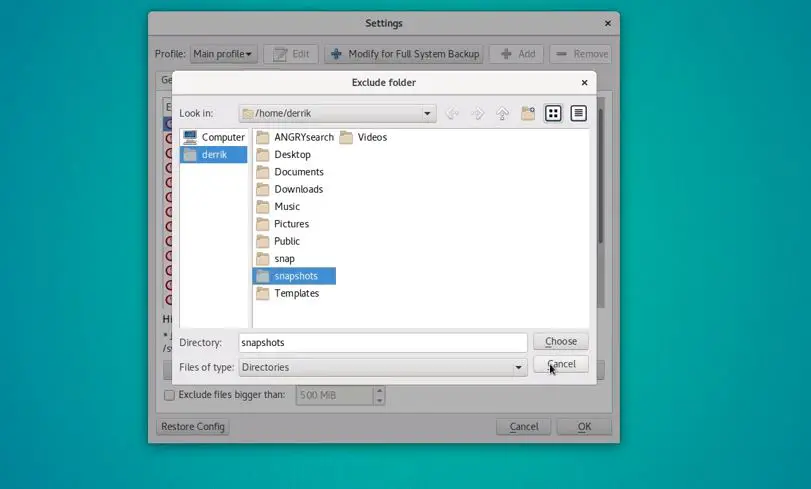
Back In Time 还允许您配置何时自动删除备份。完成后点击“确定”保存配置。

使用BackInTime 创建备份
使用BackInTime 创建备份简单容易,只需打开应用程序。
在应用程序的用户界面中,找到窗口顶部的“快照”菜单并单击它。然后选择“拍摄快照”以创建新备份。
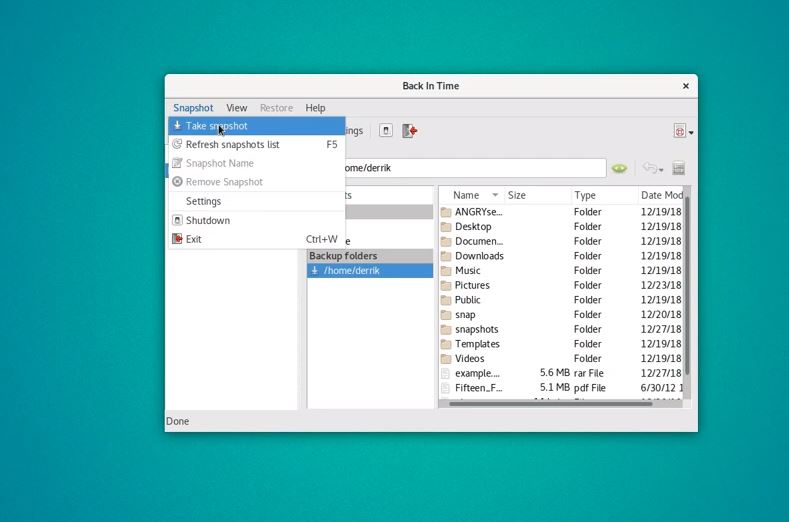
如果您正在寻找恢复旧备份,您可以通过选择“恢复”轻松完成,然后恢复到/ 主页 / 用户名 /。
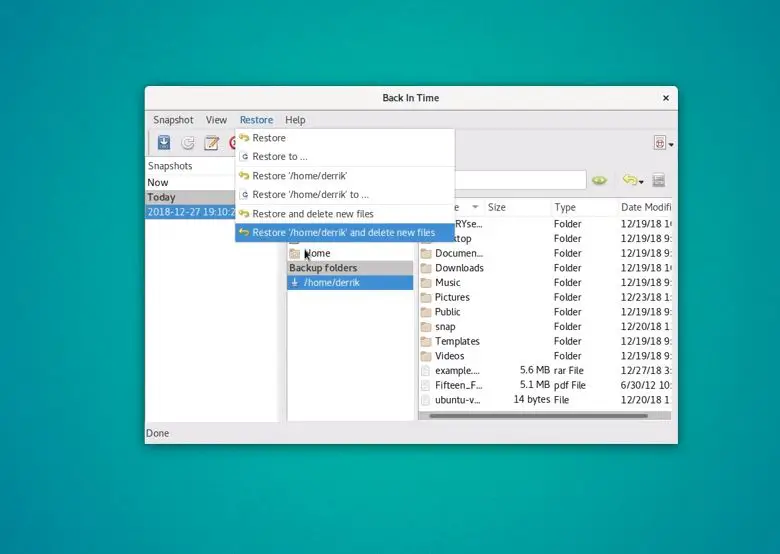
就是这样,我希望这篇文章有助于使用BackIn Time 实用程序备份和恢复Linux PC。

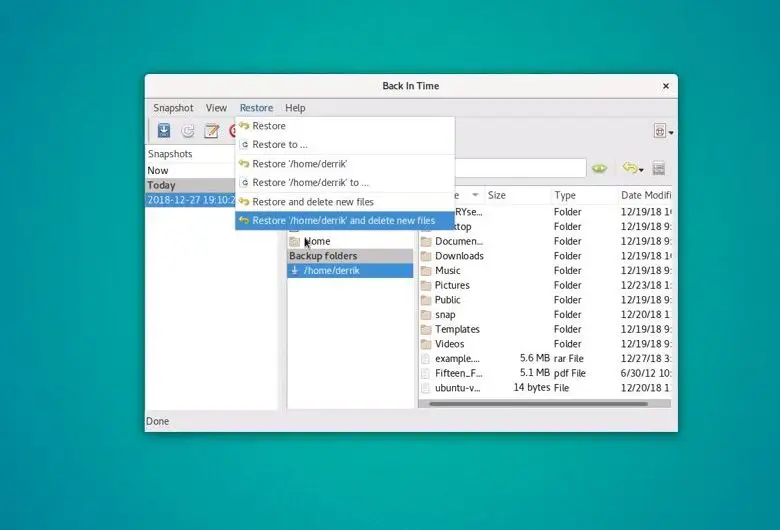
![如何在Linux 中配置IPTables? [分步指南2021]](https://oktechmasters.org/wp-content/uploads/2021/09/24785-configure-iptables-in-Linux.jpg)


